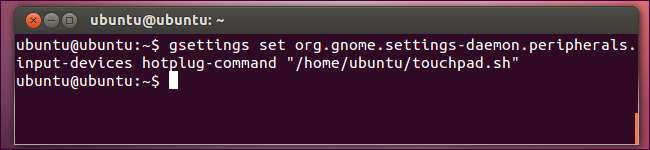Secara default, Ubuntu menggunakan ketukan dua jari untuk klik kanan dan ketukan tiga jari untuk klik tengah pada touchpad laptop. Anda dapat menukar perilaku ini, tetapi Ubuntu tidak menyediakan utilitas grafis untuk mengonfigurasinya.
Menukar perilaku ini sederhana dan hanya melibatkan menjalankan satu atau dua perintah - namun, membuat perubahan Anda terus-menerus memerlukan pembuatan skrip dan memberi tahu GNOME untuk menjalankannya secara otomatis saat sistem melakukan boot atau melanjutkan dari penangguhan.
Kredit Gambar: Michael Mol di Flickr
Tukar Ketukan Dua Jari & Tiga Jari
Luncurkan terminal dan jalankan perintah berikut untuk menukar perilaku tap:
synclient TapButton2 = 2 && synclient TapButton3 = 3
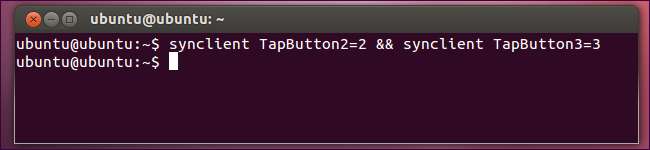
Perintah synclient ini memberitahu "TapButton2" (ketuk dua jari) untuk menghasilkan tindakan 2 (klik tengah) dan "TapButton3" (ketuk tiga jari) untuk menghasilkan tindakan 3 (klik kanan).
Setelah menjalankan perintah ini, gerakan ketukan Anda akan dibalik. Namun, setelan ini tidak berlaku selama sistem dimulai ulang atau ditangguhkan dan dibangunkan siklus.
Membuat Konfigurasi Anda Tetap Ada
Untuk membuat setelan ini tetap ada, Anda harus membuat skrip khusus dan memberi tahu GNOME untuk menjalankannya. Anda tidak bisa hanya menambahkan skrip ke aplikasi startup Anda atau Ubuntu akan menimpa pengaturan touchpad ketika sistem Anda ditangguhkan.
Untuk membuat skrip, buka editor teks seperti Gedit, yang dapat Anda luncurkan dari Dash.
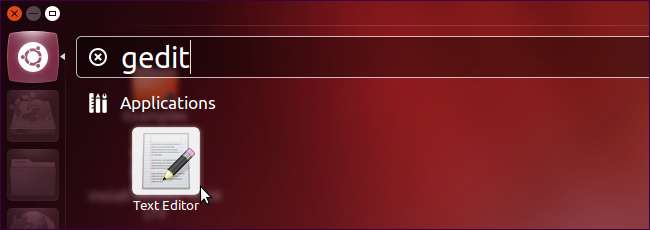
Tambahkan perintah yang digunakan di atas ke file teks baru seperti:
synclient TapButton2 = 2
synclient TapButton3 = 3
Simpan file dengan .SH ekstensi file - misalnya, Anda dapat menamainya touchpad.sh .

Setelah Anda menyimpan file, luncurkan terminal dan jalankan perintah berikut untuk membuat skrip baru Anda dapat dieksekusi, menggantikan /home/name/touchpad.sh dengan jalur ke skrip Anda:
chmod + x /home/name/touchpad.sh
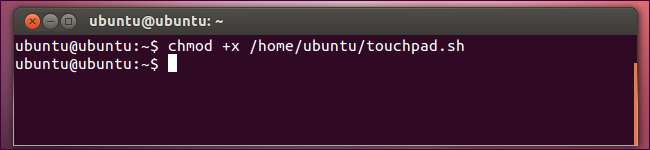
Selanjutnya, jalankan perintah berikut - mengganti /home/name/touchpad.sh dengan jalur ke skrip Anda - untuk memberi tahu GNOME agar menjalankan skrip Anda setiap kali perangkat input terhubung (misalnya, saat sistem Anda melakukan booting atau melanjutkan dari penangguhan). Ini membuat pengaturan Anda tetap ada:
gsettings set org.gnome.settings-daemon.peripherals.input-devices hotplug-command “/home/name/touchpad.sh”